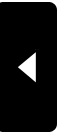2015年10月08日
はまぞう光 コンサル 浜松|ウィルス検索・削除
カテゴリー │コンサル
こんにちは、はまぞう光推進室です。
パソコンのウィルス検索及び削除についてお話しさせて頂きます。
Microsoft Windows8.1には、PC がウイルスに感染しているかどうかを簡単に確認する方法として、Windows Defenderという機能が搭載されています。ウイルス、スパイウェア、およびその他の悪意のあるソフトウェアを検出して削除するのに役立ちます。
又、旧バージョンのWindows(Windows7、Windows Vista)を実行している PC については、Microsoft Security Essentials を使って、ウイルス、スパイウェア、その他の悪意のあるソフトウェアから保護することができます。
Windows Defenderの操作手順は以下となります。
1. 画面の右端からスワイプして [検索] をタップ します。次に、検索ボック
スに「defender」と入力して、[Windows Defender] をタップします。
マウスを使用されている場合は、画面の右上隅をポイントし、マウス ポインタ
ーを下へ移動して [検索] をクリックします。
2. [スキャンのオプション] で、実行するスキャンの種類を選択します。
クイック:
PC 上で、悪意のあるソフトウェアに感染する可能性が最も高い場所と
現在実行中のアプリのみが調べられます。
フル:
PC 上のすべてのファイルが調べられます。ご利用の PC によっては、
このスキャンに 1 時間以上かかる場合があります。
カスタム:
選択したファイルと場所のみが調べられます。
3. [今すぐスキャン] をタップまたはクリックします。
ウィルス対策ソフト等を導入されていない方は一度試してみては如何でしょうか?
弊社では 「情報セキュリティ対策支援」サービスを行っております。
お問合せはこちらから
株式会社シーポイント ネットワークソリューション事業部
パソコンのウィルス検索及び削除についてお話しさせて頂きます。
Microsoft Windows8.1には、PC がウイルスに感染しているかどうかを簡単に確認する方法として、Windows Defenderという機能が搭載されています。ウイルス、スパイウェア、およびその他の悪意のあるソフトウェアを検出して削除するのに役立ちます。
又、旧バージョンのWindows(Windows7、Windows Vista)を実行している PC については、Microsoft Security Essentials を使って、ウイルス、スパイウェア、その他の悪意のあるソフトウェアから保護することができます。
Windows Defenderの操作手順は以下となります。
1. 画面の右端からスワイプして [検索] をタップ します。次に、検索ボック
スに「defender」と入力して、[Windows Defender] をタップします。
マウスを使用されている場合は、画面の右上隅をポイントし、マウス ポインタ
ーを下へ移動して [検索] をクリックします。
2. [スキャンのオプション] で、実行するスキャンの種類を選択します。
クイック:
PC 上で、悪意のあるソフトウェアに感染する可能性が最も高い場所と
現在実行中のアプリのみが調べられます。
フル:
PC 上のすべてのファイルが調べられます。ご利用の PC によっては、
このスキャンに 1 時間以上かかる場合があります。
カスタム:
選択したファイルと場所のみが調べられます。
3. [今すぐスキャン] をタップまたはクリックします。
ウィルス対策ソフト等を導入されていない方は一度試してみては如何でしょうか?
弊社では 「情報セキュリティ対策支援」サービスを行っております。
お問合せはこちらから
株式会社シーポイント ネットワークソリューション事業部